Unde văd dacă Windows este pe 32 sau 64 de biți ? Dacă aveți un calculator și nu știți câți biți are Windows-ul vostru, trebuie să știți că ați ajuns în locul potrivit.

Trebuie să descărcați și să instalați un program pentru calculatorul vostru, dar trebuie să selectați versiunea de 32 sau 64 de biți? Ei bine, spre deosebire de ceea ce ați putea crede, puteți afla acest lucru foarte rapid, indiferent dacă aveți un calculator Windows sau Mac. Pentru mai multe detalii, citiți în continuare acest articol.
Conţinut
Câți biți are calculatorul meu
Doriți să aflați dacă versiunea de Windows pe care o rulați pe calculator este de 32 sau 64 de biți și nu știi cum să faceți acest lucru? Ei bine, citiți instrucțiunile pe care le găsiți mai jos și veți afla imediat.
Unde văd câți biți are Windows XP
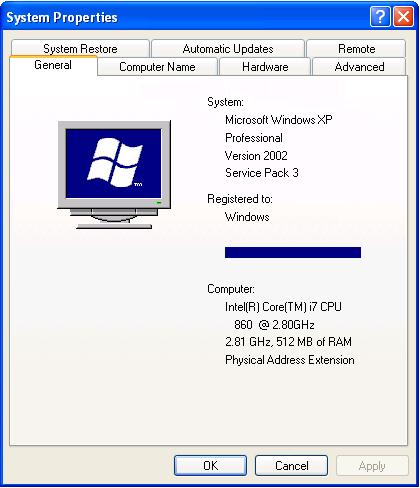
Dacă doriți să aflați câți biți are Windows XP (32 sau 64 de biți) deschideți meniul Start, dați click dreapta pe My Computer, apoi faceți click pe Properties. În fereastra System Properties, mergeți la fila General. Dacă rulați o versiune de 32 de biți nu veți vedea nimic altceva decât Microsoft Windows XP. Dacă rulați o versiune pe 64 de biți, aceasta va fi indicată în această fereastră.
În mod alternativ, dați click pe meniul Start, selectați Run din meniul care a fost deschis, tastați sysdm.cpl în fereastra afișată pe desktop și faceți click pe butonul OK. În noua fereastră pe care o veți vedea că apare pe ecran, faceți click pe fila General și lângă textul System veți putea vizualiza informațiile dorite.
În plus față de metoda de mai sus, puteți afla dacă utilizați o versiune pe 32 sau pe 64 de biți cu o altă metodă. Deschideți caseta Run din meniul Start, tastați winmsd.exe în câmpul corespunzător și dați click pe butonul OK.
În fereastra care va apărea pe ecran, selectați System Resources și uitați-vă la Processor, în panoul de detalii. Dacă valoarea indicată începe cu x86, atunci calculatorul vostru rulează o versiune pe 32 de biți, dacă valoarea indicată începe cu IA-64 sau AMD64, atunci aveți o versiune de Windows XP pe 64 de biți.
Unde văd câți biți are Windows 7
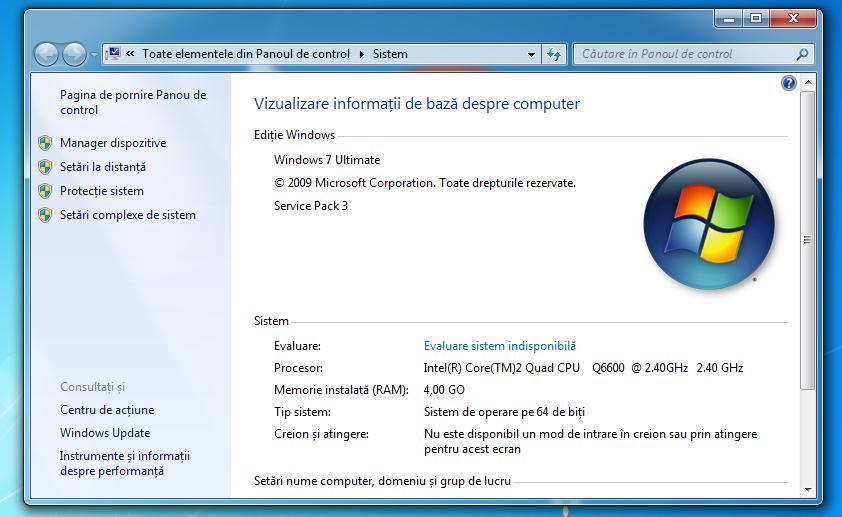
În ceea ce privește Windows Vista și Windows 7, puteți vedea dacă un calculator are 32 sau 64 de biți făcând mai întâi click pe butonul Start situat pe bara de activități, selectați Computer din partea dreaptă a meniului deschis, și dați click pe Proprietăți.
După ce ați făcut acest lucru, veți găsi informațiile care vă interesează lângă Tip sistem, la secțiunea Sistem din fereastra care s-a deschis pe desktop.
În mod alternativ, puteți obține informațiile dorite făcând click pe butonul Start, tastând sistem în caseta de căutare din partea de jos și selectați Informații de sistem din lista de rezultate din meniu.
În fereastra care se va deschide pe desktop, veți găsi informațiile de care aveți nevoie lângă Tip sistem. Pentru a fi mai precis, în cazul unei versiuni pe 64 de biți a sistemului de operare, veți găsi x64-based PC, dacă rulați o versiune pe 32 de biți a sistemului de operare, acesta va afișa x86.
Windows 8
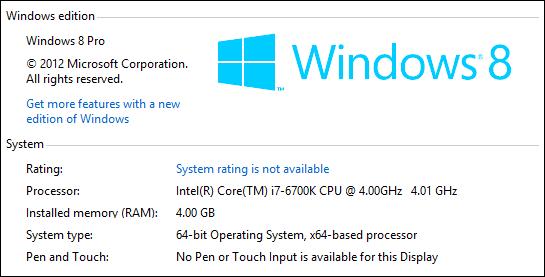
Dacă rulați Windows 8, accesați Control Panel> System. De asemenea, puteți accesa meniul Start și căutați system pentru a accesa rapid informațiile. Apoi, uitați-vă la System type pentru a vedea dacă sistemul de operare și procesorul vostru este pe 32 de biți sau pe 64 de biți.
Unde văd câți biți are Windows 10
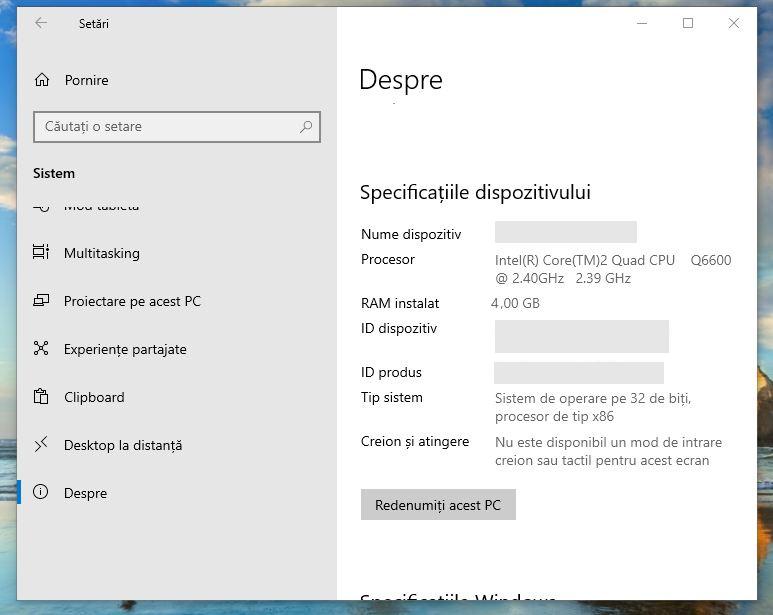
Dacă rulați Windows 10, cel mai recent sistem de operare de la Microsoft, puteți vedea dacă calculatorul are 32 sau 64 de biți tastând informații de sistem în caseta de căutare din colțul din stânga jos și apoi dați click pe Informații de sistem în meniul care apare. În fereastra care se deschide pe ecran, uitați-vă la Tip sistem, veți vedea dacă rulați o versiune de Windows pe 32 sau 64 de biți.
Alternativ, puteți obține informațiile accesând secțiunea Windows 10 dedicată informațiilor de sistem. Dați click pe butonul Start atașat la bara de activități, selectați pictograma Setări (cea în formă de roată dințată) din meniu care se deschide, apoi dați click pe Sistem în fereastra care apare pe desktop, și apoi dați click pe Despre în bara din stânga. Veți găsi informațiile de care aveți nevoie lângă Tip sistem.
Pe lângă metodele de mai sus, puteți afla dacă Windows 10 este pe 32 de biți sau pe 64 de biți în felul următor: căutați Sistem în meniul Start și apoi dați click rezultatul corespunzător. În fereastra care se deschide pe desktop, veți găsi versiunea de Windows utilizată lângă Tip sistem, în secțiunea Sistem.
Cum aflu dacă am procesor pe 64 sau 32 de biți
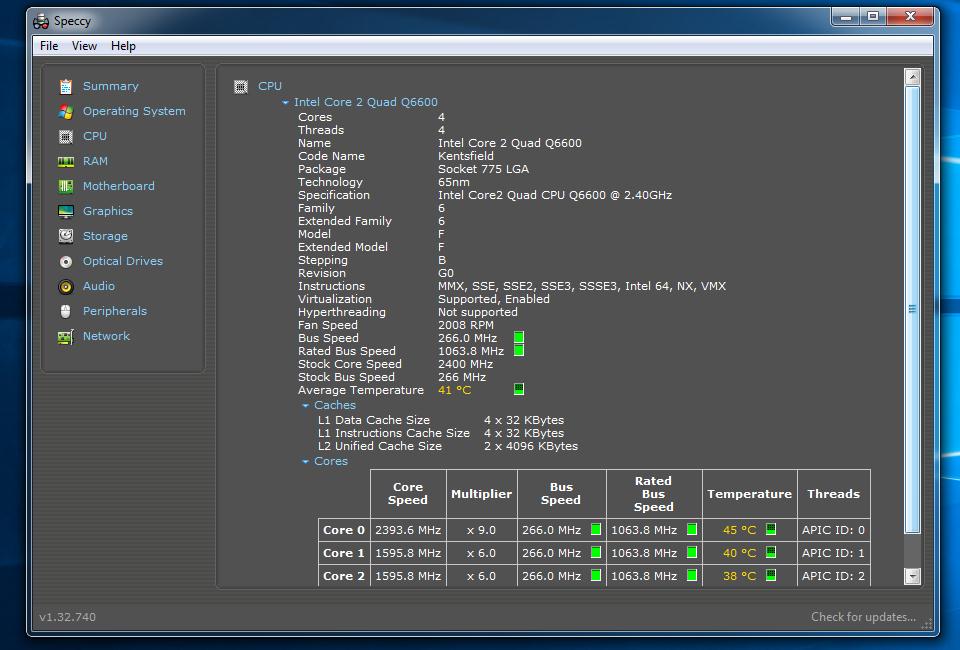
În ceea ce privește procesorul, pe cele mai recente ediții de Windows, adică Windows 8/ 8.x și Windows 10, este posibil să înțelegem cu ușurință dacă hardware-ul utilizat este pe 32 de biți sau pe 64 de biți, deoarece informațiile sunt afișate destul de clar împreună cu informațiile referitoare la versiunea de sistem.
În acest caz, dacă procesorul utilizat este pe 32 de biți, este afișat x86, dacă procesorul este pe 64 de biți, este afișat x64.
În ceea ce privește celelalte ediții de Windows sau, în cazul specific Windows 8/8.x și Windows 10, ca alternativă puteți utiliza un program pentru a afla toate specificațiile sistemului. De exemplu, un program bun este Speccy și este gratuit, este foarte ușor de utilizat și nu necesită instalare.
Pentru download, accesați site-ul programului, și dați click pe butonul Download. După ce ați descărcat programul, extrageți arhiva comprimată și dați dublu click pe fișierul .exe.
Apoi, dați click pe CPU din bara laterală din stânga și uitați-vă la Technology în secțiunea din dreapta în fereastra programului. Veți găsi toate informațiile de care aveți nevoie.
Unde văd dacă Mac-ul este pe 32 sau 64 de biți
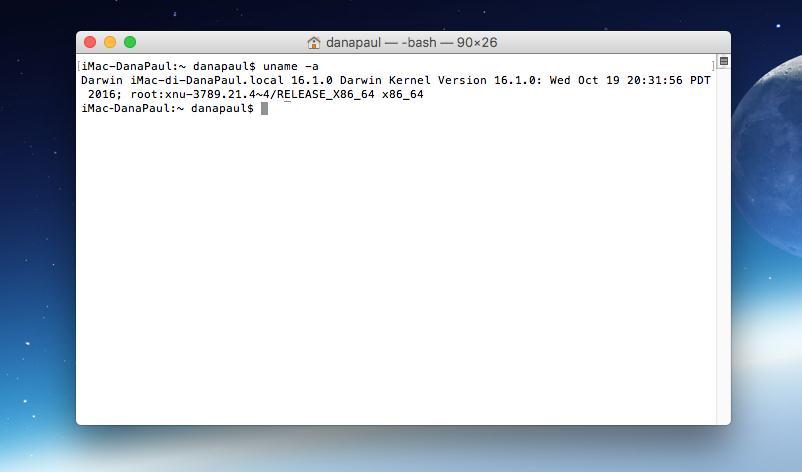
Dețineți un Mac și doriți să aflați dacă folosește un kernel pe 32 sau 64 de biți? Ei bine, în primul rând, deschideți Terminalul pe care îl găsiți în Launchpad, apoi tastați comanda uname -a în fereastra care apare pe desktop și apăsați tasta Enter de pe tastatură.
După ce ați făcut acest lucru, veți vedea două linii de text care apar. La sfârșitul celui de-al doilea, veți găsi indicat dacă Mac-ul este pe 32 de biți sau pe 64 de biți. Pentru a fi mai precis, dacă este prezent i386, nucleul se bazează pe o arhitectură pe 32 de biți, dacă este prezent x86_64, nucleul se bazează pe o arhitectură pe 64 de biți.
Dacă nu știți cum puteți arhiva documente ZIP pe calculator sau telefon, citiți un articol în care am explicat pas cu pas care este modul de arhivare documente ZIP pe PC, Android sau iPhone.